产品
1、先画一个圆,作为轴,在这里选择半径3mm
2、退出草图后再画一个同心圆,这里选择半径15mm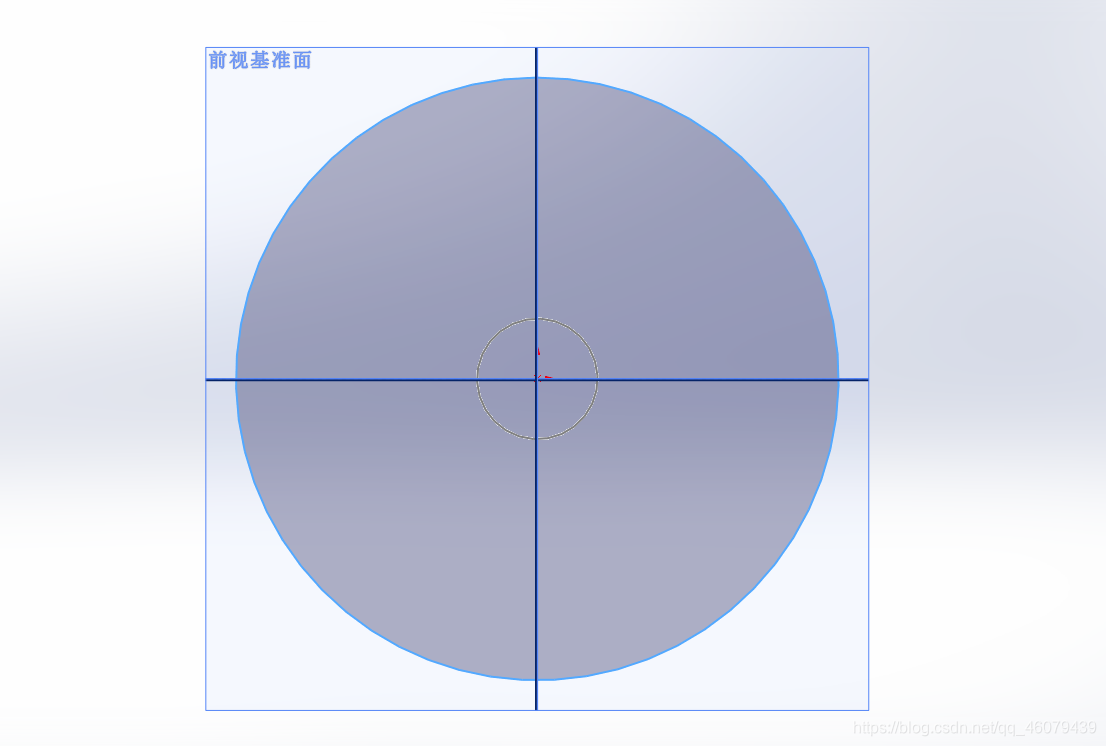
3、不退出草图,选择“”特征“–>”“曲线”–>“螺旋线/涡装线”
4、配置你想要的参数,可用鼠标中间查看预览图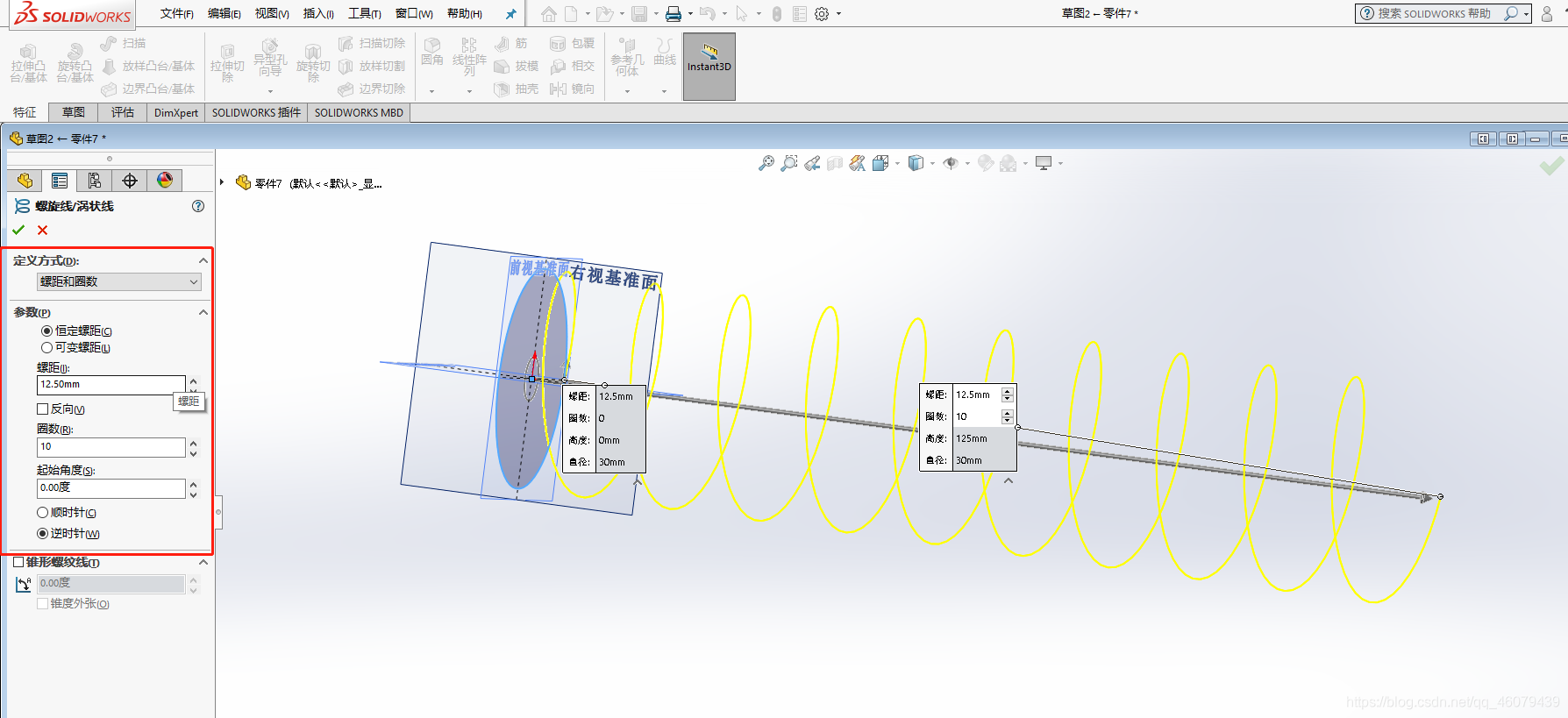
5、保存退出草图
6、(拉伸轴)选择刚才的内圆,选择拉伸凸体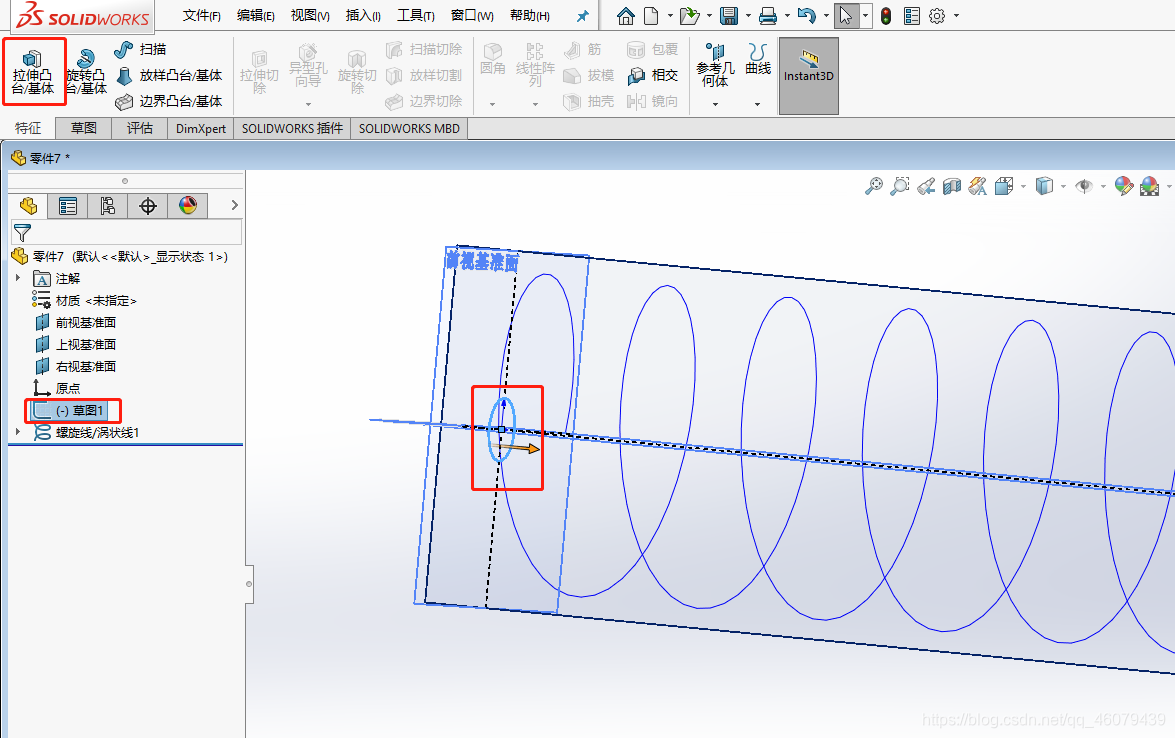
7、配置你想要的参数(根据需要勾选方向2)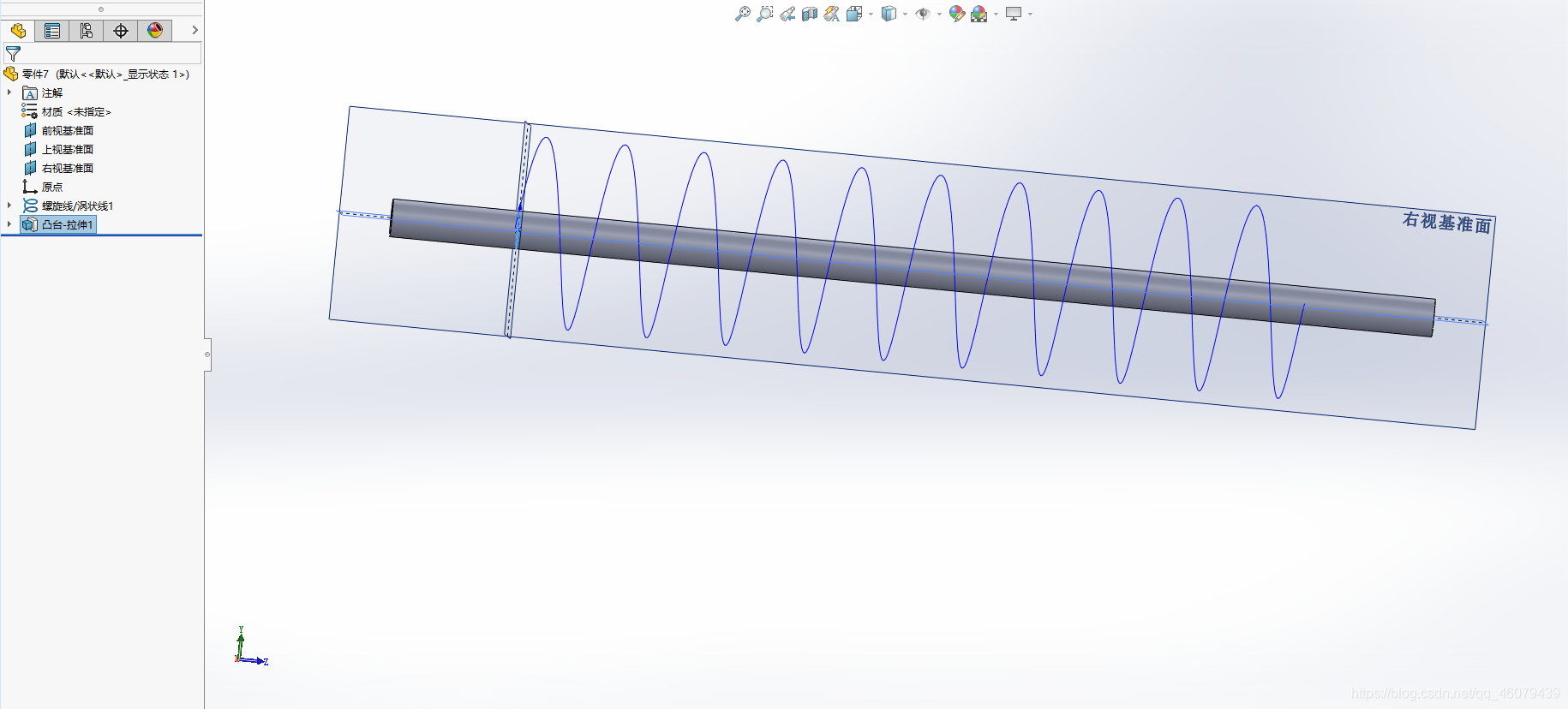
8、选择某个基准面,在曲线上画矩形
9、退出草图选择特征–>扫描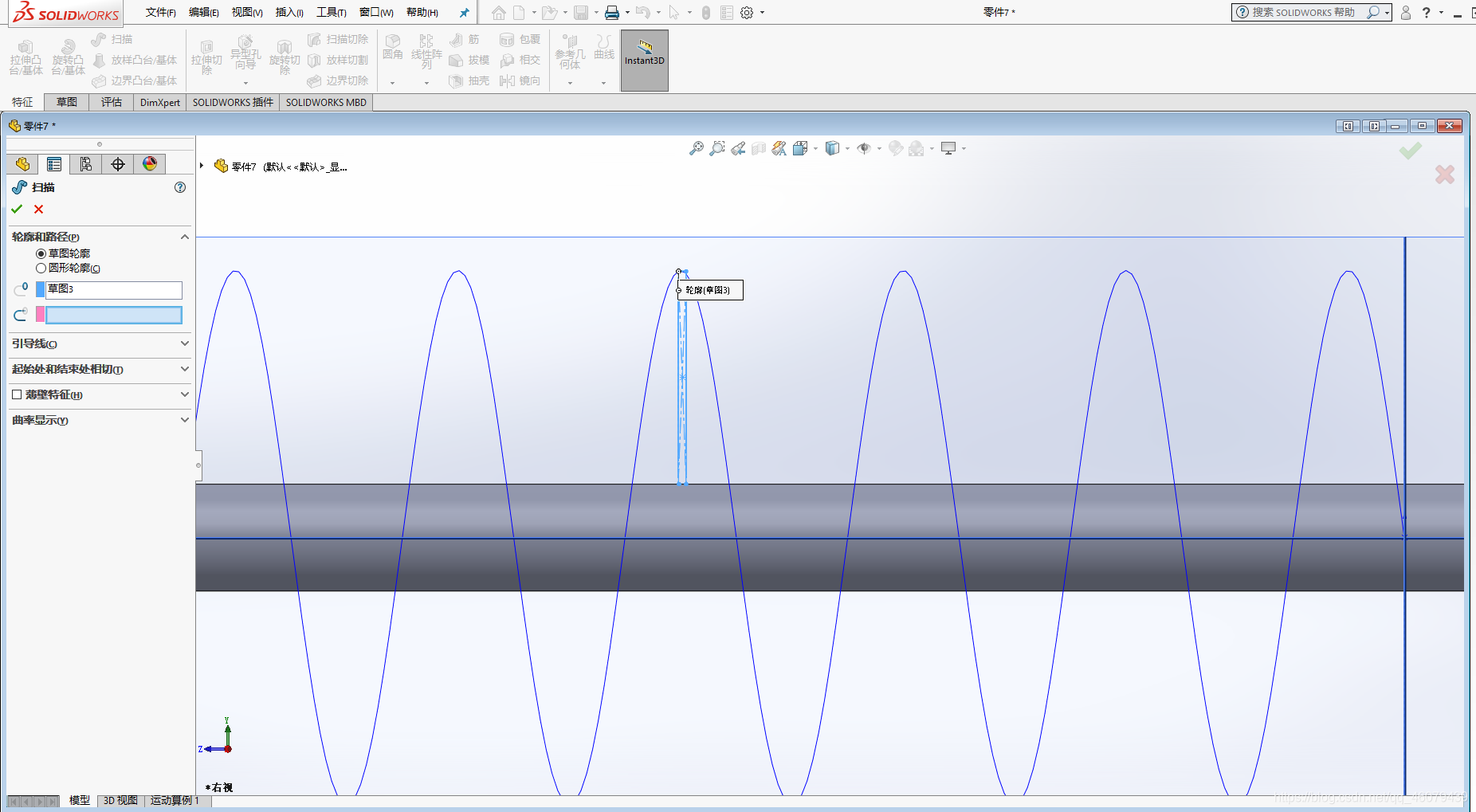
10、选择轮廓为刚才的矩形,路径为曲线,勾选双向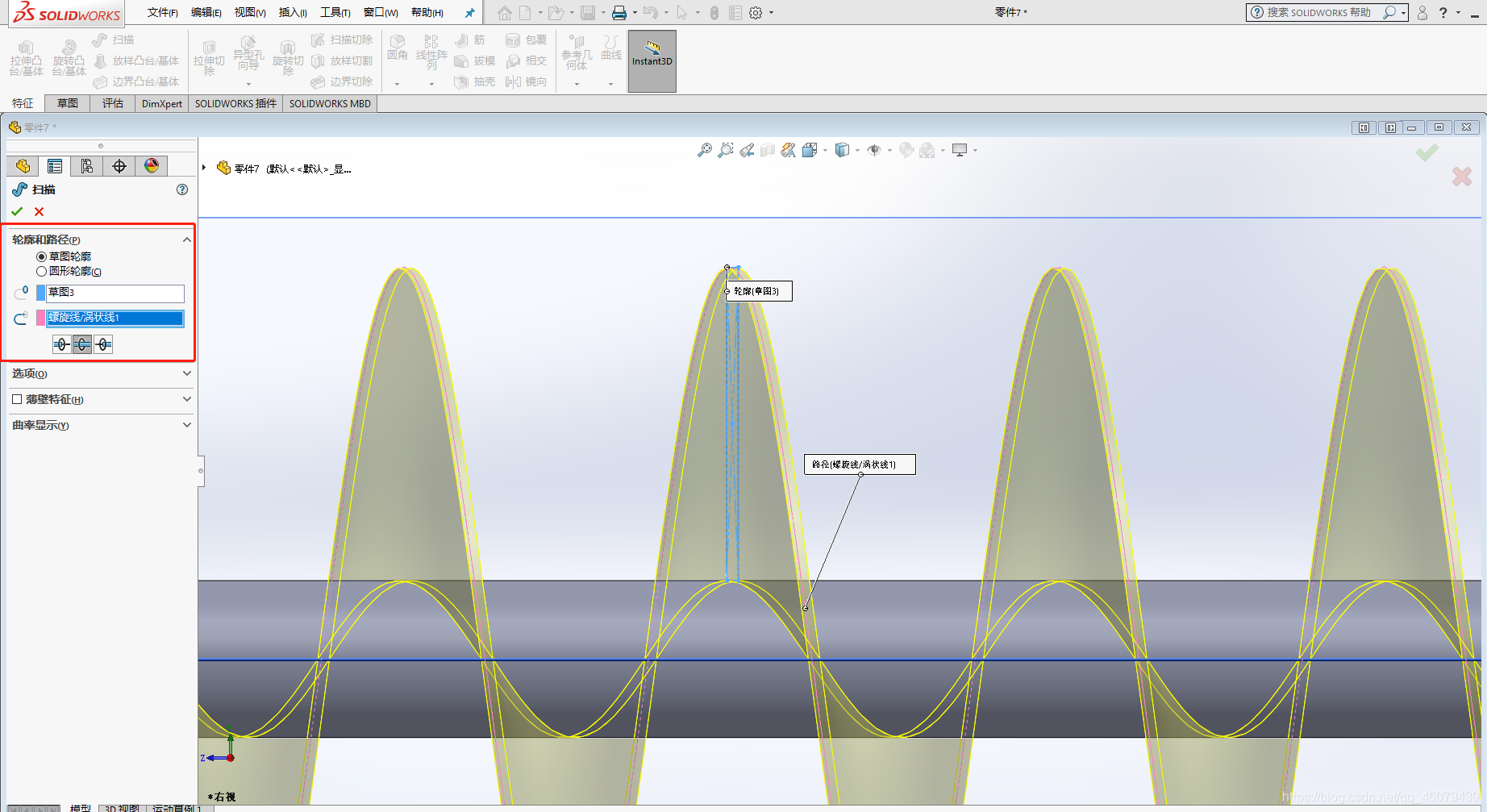
11、这样螺杆就画好了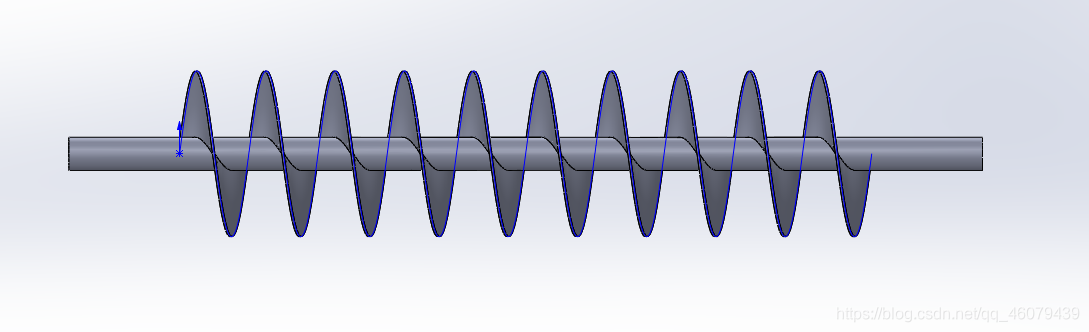
免责声明:本文系网络转载或改编,未找到原创作者,版权归原作者所有。如涉及版权,请联系删